-
饮水机如何消毒 怎么保养
饮水机
2024-05-16
![]()
-
自锁螺钉的核心特点是什么 有哪些用途
自锁螺钉的特点,自锁螺钉的用途
2024-05-16
![]()
-
吸尘器工作原理 如何使用
吸尘器
2024-05-15
![]()
小米手机刷机教程
2015-08-27
1132
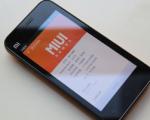
如今手机刷机已经变得越来越普遍了,对于一些小米用户而言,可能还不清楚小米手机的刷机程序。那么小米手机刷机教程是怎样的呢?接下来就让我们一起来了解下吧。
百科目录
- 1小米手机刷机教程步骤二
- 2小米手机刷机教程步骤一
小米手机刷机教程步骤二
9、更新过程结束后,点击重启进入新系统。确认保存未保存的数据,点击确定。重启进入新系统,提示您刷机成功!然后您再点击通知,会显示本次更新的具体内容。
10、如果您多次未进行OTA升级,当您进行升级操作的时候,系统会提示无法升级,这时候您就需要用到无线下载完整包升级的功能了。
11、在系统更新内点击菜单键,选择下载最新完整包。然后在显示的新界面中点击下载完整包。
12下载过程大约5分钟,下载过程在后台进行,不影响其他操作。在新出现的对话界面中的点击立即更新。
13、跟着点击开始升级。整个升级过程大约持续2分钟,完成后点击重启系统。确认保存未保存的数据,点击确定。大功告成,刷机成功,进入新系统。
小米手机刷机教程步骤一
5、MIUI在线完整包升级推荐在WLAN或3G环境下进行,点击小米手机桌面上系统更新程序。然后登陆你的小米帐户,米聊、小米论坛、MIUI大本营都可以。
6、点击菜单键弹出菜单,点击下载最新版完整包,你就会看到本周开发组的更新日志了,点击下载完整包。
7、点击立即升级(确保做好相应的系统备份)开始升级升级完毕之后重启进入新系统之后确认。
8、在系统更新内点击菜单键,会发现有新版本,选择安装包并点击立即更新,在对话框中点击开始升级,进入升级过程。
显示全部内容...
收起
猜你喜欢
- 百科
- 加盟指南
- 选址筹备
- 投资行情
换一批
- 十大品牌
- 品牌故事
- 品牌跟踪
- 品牌专访

































